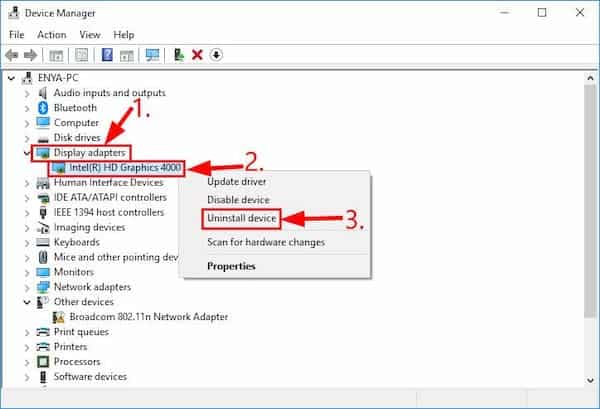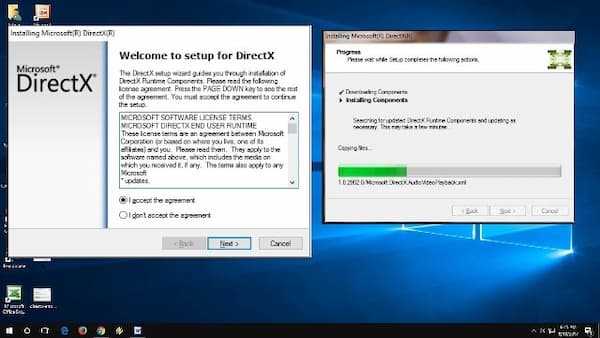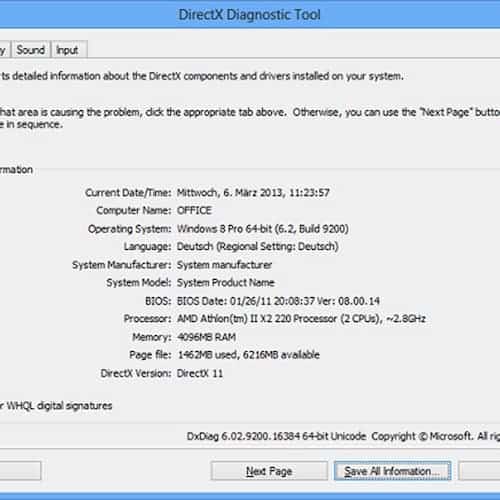DirectX 12 Ultimate es una actualización importante de la conocida API de Microsoft. El gigante de Redmond ha dado un paso importante Simplificar, estandarizar los desarrollos de juegos de nueva generación para PC y Xbox Series X, ya que cuatro importantes tecnologías de próxima generación para el sector se unen bajo un solo estandarte. Sin embargo, puede presentar algunos problemas que te leven a querer desinstalar Directx 12.
En este artículo te hablaremos acerca de qué es Directx 12, cómo solucionar algunos de sus problemas, y en caso de que no haya otra alternativa, a desinstalar Directx 12 de tu PC.
¿Qué es Directx 12?

Las CPU multinúcleo se tratan mejor, el rendimiento aumenta y las tarjetas gráficas del nuevo DirectX también se benefician de la tecnología de sombreado asíncrono (procesamiento paralelo de tareas gráficas). Pero la tarjeta gráfica debe ser compatible con DirectX 12.
Es una colección de interfaces de programación de aplicaciones (API) para manejar tareas relacionadas con multimedia, especialmente programación de juegos y video, en plataformas Microsoft. Su primera aparición fue en Windows 95 y ahora sería difícil encontrar un juego que no use DirectX en Windows.
Para crear programas que utilicen DirectX, los desarrolladores de software deben utilizar el kit de desarrollo de software DirectX, disponible en Microsoft.
El kit de desarrollo de software (SDK) de DirectX consta de bibliotecas en tiempo de ejecución en formato binario redistribuible, junto con la documentación adjunta y los encabezados para su uso en la codificación.
Originalmente, los tiempos de ejecución solo los instalaban los juegos o explícitamente el usuario. Este kit de desarrollo de software está disponible para descargar de forma gratuita.
Las primeras versiones de los sistemas operativos Windows (XP y anteriores) tenían varias versiones de DirectX que debían instalarse por separado. Las versiones posteriores de Windows incluían DirectX y algunas de ellas tenían la capacidad de actualizarse. La última versión de DirectX para Windows 10 es DirectX 12.
Cómo solventar errores de Directx 12
Entonces, como ya sabrá, DirectX es una parte importante del sistema operativo Windows y es necesario para muchos programas y aplicaciones hipermedia. A veces, los usuarios tienen varios problemas, como errores de DirectX en sus computadoras que pueden ser bastante molestos. Antes de que decidas desinstalar Directx 12, puedes tratar de solventar los errores con algunas de estas opciones.
1.- Reinstala los controladores de video
Un controlador de gráficos (video) es el software que permite que tu sistema operativo y tus programas utilicen el hardware de gráficos de la computadora. Los controladores de gráficos actualizados son importantes y, a menudo, ofrecen un mejor rendimiento. Las actualizaciones de controladores generalmente brindan corrección de errores y compatibilidad con software más nuevo.
En algunos casos, simplemente reinstalar los controladores de video ayuda a corregir los errores de DirectX 12. Para reinstalar los controladores de video, primero debe desinstalarlos. Para hacerlo sigue los siguientes pasos:
- Ve al Administrador de dispositivos (escribe «administrador de dispositivos» en Buscar y ábralo).
- Expande la sección de tu dispositivo de hardware de video, selecciona elcontrolador y haz clic derecho sobre él
- Luego elige «Desinstalar dispositivo»
- Asegúrate de que la casilla de verificación «Eliminar el software del controlador para este dispositivo» esté marcada al desinstalar el dispositivo. Ahora se desinstalarán los controladores.
- Para volver a instalarlos, debes reiniciar tu computadora y Windows instalará automáticamente los controladores que faltan.
2.- Instala una versión anterior de DirectX
Varias versiones de Windows han incluido y admitido varias versiones de DirectX, lo que permite que las versiones más nuevas del sistema operativo continúen ejecutando aplicaciones diseñadas para versiones anteriores de DirectX hasta que esas versiones puedan eliminarse gradualmente en favor de API, controladores y hardware más nuevos.
Si tienes errores de DirectX 12, intenta instalar la versión anterior de DirectX en tu computadora. Dado que algunas aplicaciones requieren versiones anteriores de DirectX para ejecutarse correctamente, la instalación de una versión anterior puede ayudarte a corregir los errores. Haz clic en este enlace para descargar el instalador.
Una vez que hayas terminado de instalarlo, reinicia tu computadora y ve si todavía tienes errores de DirectX en tu computadora.
3.- Descarga paquete de redistribuibles de Visual C ++
Los paquetes redistribuibles de Visual C ++ instalan componentes en tiempo de ejecución de las bibliotecas de Visual C ++ en un equipo que no tiene instalado Visual C ++. Muchas aplicaciones requieren paquetes redistribuibles de Visual C ++ para funcionar correctamente. Estos paquetes a menudo se instalan independientemente de las aplicaciones, lo que permite que varias aplicaciones hagan uso del paquete y solo tengan que instalarlo una vez.
A veces, la instalación de estos paquetes ayuda a corregir los errores de DirectX 12, por lo que es posible que desees probar este también. Ve a este sitio web y descarga Visual C ++ Redistributable.
Asegúrate de descargar la versión correcta del archivo redistribuible de Visual C ++.
4.- Utiliza la herramienta de diagnóstico de DirectX
La herramienta de diagnóstico de DirectX es una herramienta diseñada para ayudarlo a solucionar problemas relacionados con DirectX 12 y versiones anteriores. Para iniciar esta herramienta de diagnóstico, haz lo siguiente:
- Escribe «ejecutar» en Buscar y abre Ejecutar.
- En el cuadro de diálogo Ejecutar, escribe «dxdiag» y presiona Enter en el teclado o haz clic en «Aceptar«.
- En la Herramienta de diagnóstico de DirectX abierta, verás cuatro pestañas: Sistema, Pantalla, Sonido y Entrada.
- La pestaña «Sistema» proporciona información del sistema sobre tu computadora y especifica la versión de DirectX que está instalada en tu computadora.
- La pestaña «Pantalla» proporciona información sobre el adaptador de gráficos y el monitor. También muestra información sobre los controladores de gráficos y qué funciones de DirectX están habilitadas
- La pestaña «Sonido» de la herramienta de diagnóstico proporciona información sobre el hardware de sonido, los controladores y los dispositivos de salida que se utilizan en tu sistema.
- La pestaña «Entrada» enumera los dispositivos de entrada conectados a tu computadora y los controladores de entrada instalados en tu computadora.
NOTA: Podría haber más pestañas, depende de tu sistema.
Si la herramienta de diagnóstico de DirectX detecta un problema, te mostrará un mensaje de advertencia en el cuadro «Notas» en la parte inferior de la ventana en cada pestaña (excepto la pestaña «Sistema»).
La herramienta de diagnóstico de DirectX le ofrece una manera rápida de asegurarte de que DirectX 12 esté instalado y funcionando correctamente y de ver información sobre dispositivos y controladores en tu sistema relacionados con multimedia y video. Comprueba si hay algún problema con DirectX 12 en tu Windows usando esta herramienta. La herramienta también proporciona una manera fácil de guardar esa información en tu computadora.
No dejes de ver: Mejor Windows 10 para Juegos | Comparación
Desinstalar Directx 12
Al ser Directx 12 parte de Microsoft se le considera como un programa nativo de la PC por lo que no es posible desinstalar Directx 12 de tu sistema. Lo que puedes hacer es eliminar los archivos residuales. Para hacer esto, solo debes seguir los siguientes pasos:
- Abre el explorador de archivos de Windows
- Navega hasta la siguiente ubicación: C:\Windows\System32 or C:\Windows\SysWOW64
- Una vez que hayas encontrado ese directorio, ubica y elimina los siguientes archivos uno por uno
- D3dx9_24.dll to 43
- D3dx10_33.dll to 43
- D3dx11_42.dll to 43
- D3d9.dll, d3d10.dll and d3d11.dll
- D3DCompiler_33.dll to 47
- D3d12.dll
- Una vez hayas eliminado estos archivos puedes pasar a reinstalar Directx 12 en tu sistema
Reinstalar Directx 12 en Windows 10
Reinstalar Directx puede ayudarte a solucionar problemas que se presenten. Para hacer la reinstalación solo debes seguir los pasos a continuación:
- Descarga Directx 12 de este sitio
- Ejecuta el instalador siguiendo las instrucciones que aparecen en pantalla
- Una vez se haya hecho la instalación asegúrate de reiniciar tu computadora
Palabras finales
Como ya hemos aclarado, Directx 12 es un componente importante de Windows 10 que asiste en la reproducción de contenido, especialmente aquel ligado a los juegos. Sin embargo, puede que se presenten algunos problemas que requieran solución. En este artículo hemos querido mostrarte algunas alternativas para que puedas solventar cualquier inconveniente con esta versión de Directx.
Me llamo Javier Chirinos y soy un apasionado de la tecnología. Desde que tengo uso de razón me aficioné a los ordenadores y los videojuegos y esa afición terminó en un trabajo.
Llevo más de 15 años publicando sobre tecnología y gadgets en Internet, especialmente en mundobytes.com
También soy experto en comunicación y marketing online y tengo conocimientos en desarrollo en WordPress.